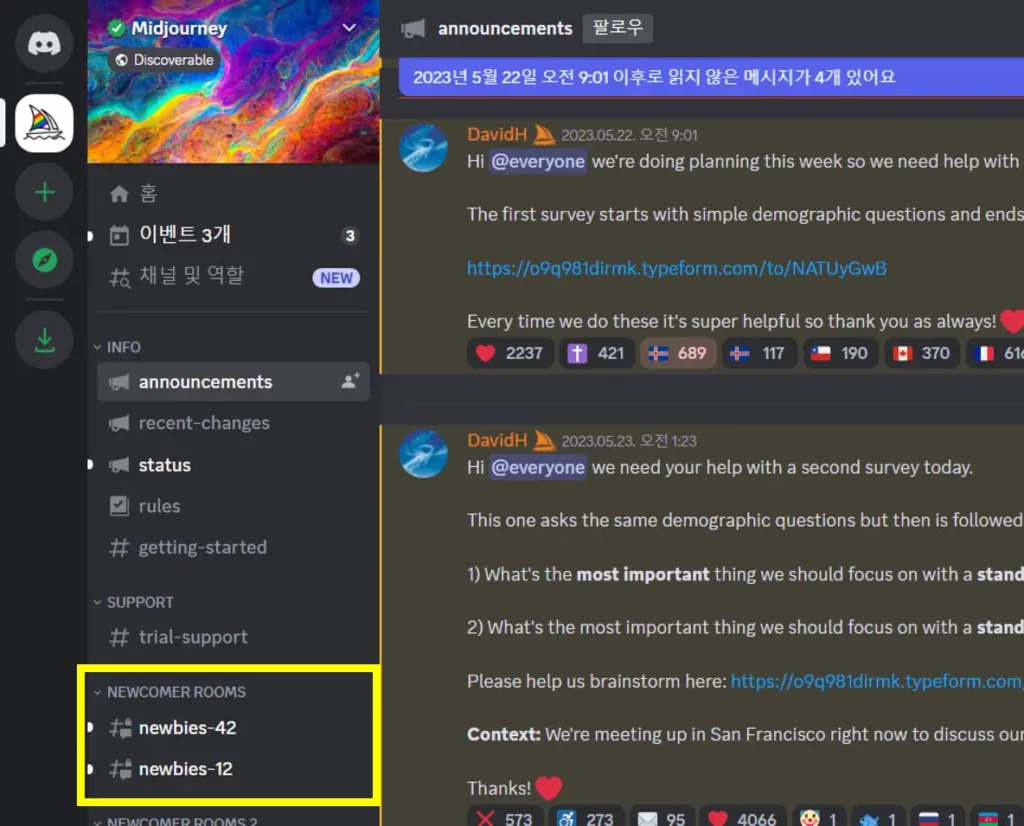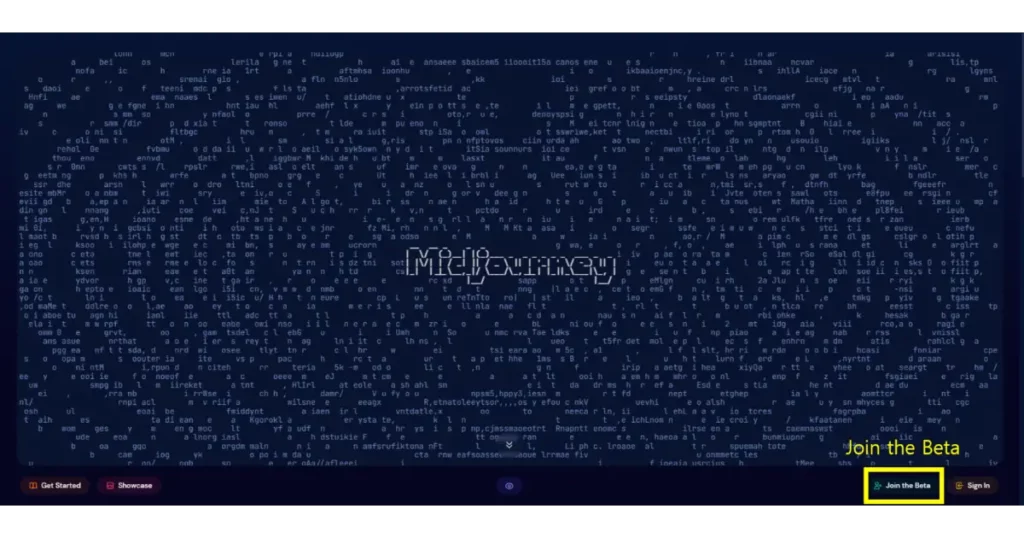
미드저니 사용법 1편 - 미드저니 가입부터 이미지 생성까지 - DeepdAive
미드저니 사용법 1편입니다. 1편에서는 미드저니 회원 가입부터 이미지 생성에 이르기까지의 전 과정을 안내하겠습니다.
AI 이미지 제너레이터를 처음 접하는 분께서도 손쉽게 이미지를 생성할 수 있도록 단 하나의 과정도 스킵하지 않고 전 과정을 하나하나 상세하게 보여드리겠습니다.
※2023년 3월 30일부로 미드저니 25회 무료 이미지 생성 서비스가 종료되었습니다. 현재는 유료 플랜 구독을 통해서만 서비스를 이용할 수 있습니다.
목차
• 미드저니 이미지 생성 가이드 • 미드저니 관련 포스팅
1. 미드저니 홈페이지 접속 → 우측 하단에 위치한 Join the Beta 클릭
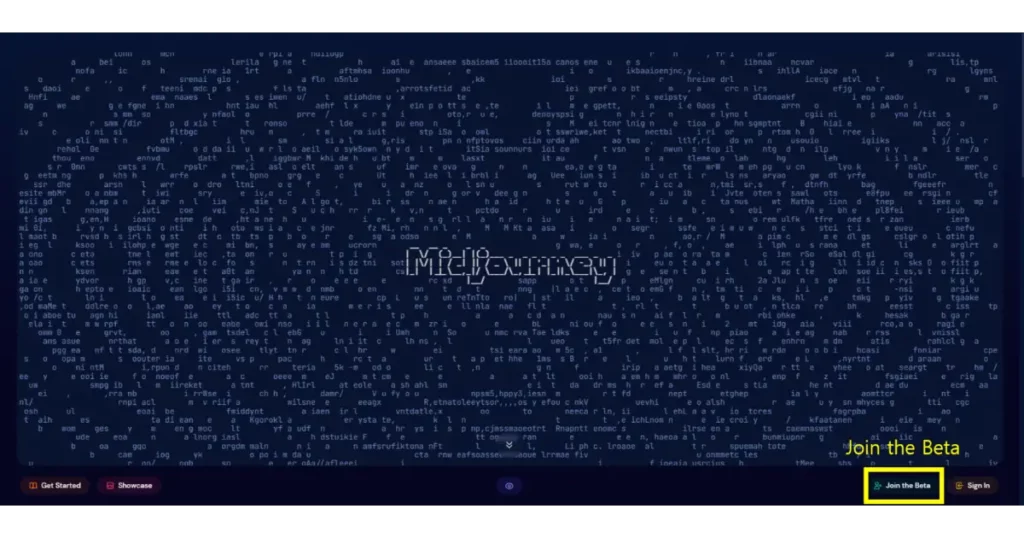
2. 사용할 아이디 입력 → 계속하기 클릭
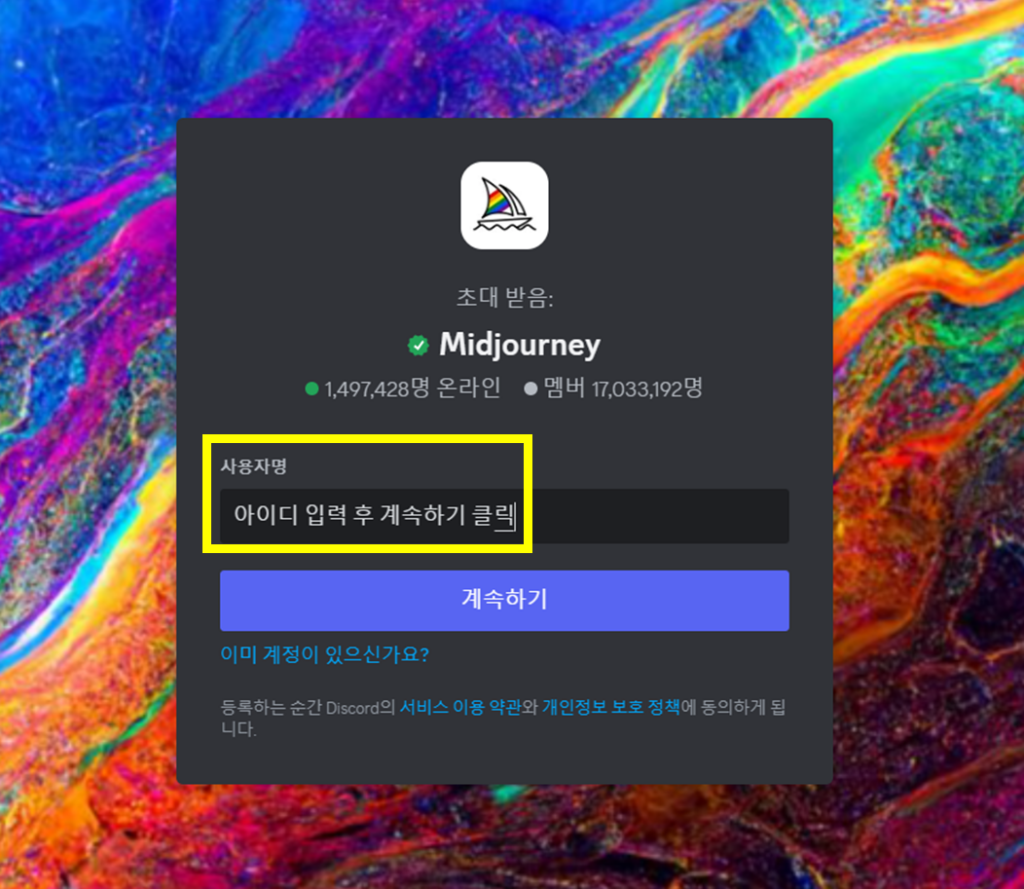
3. 디스코드 계정 생성
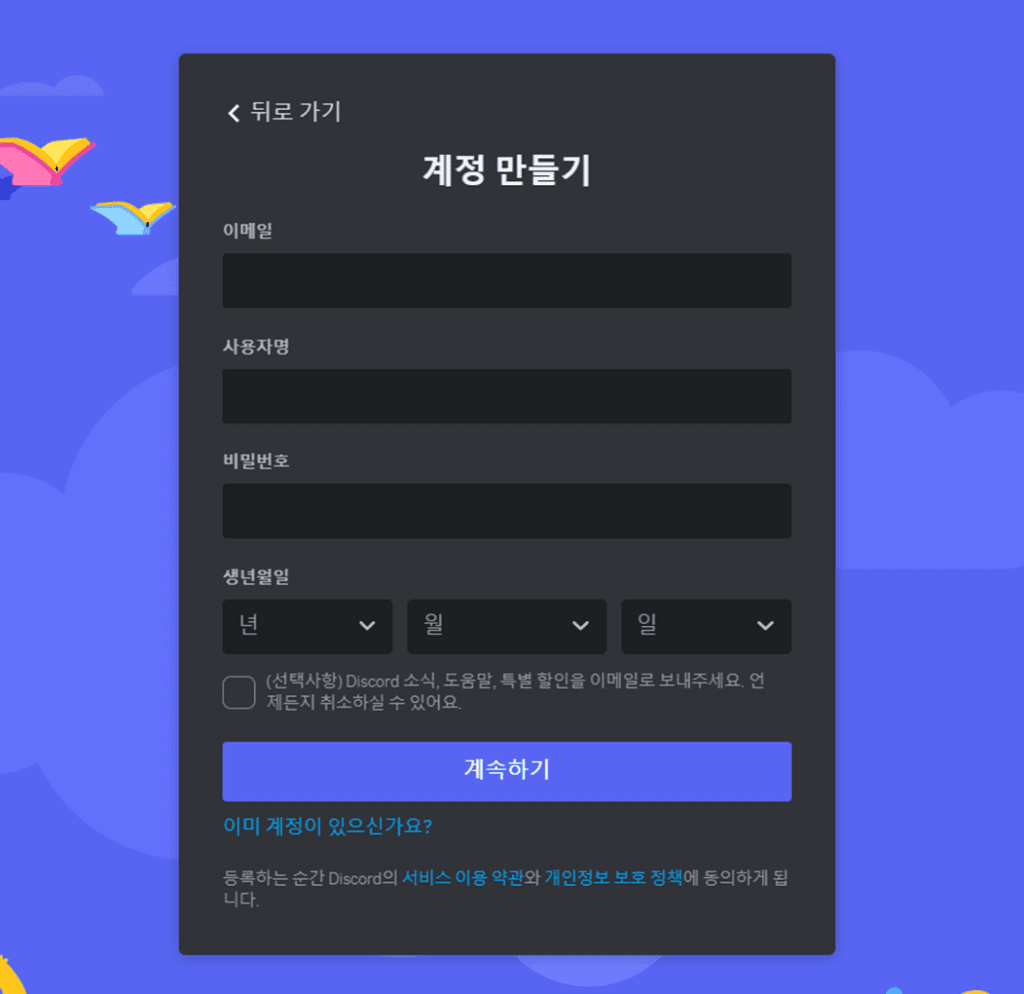
4. 디스코드 로그인 → 좌측 미드저니 아이콘(돛단배) 클릭
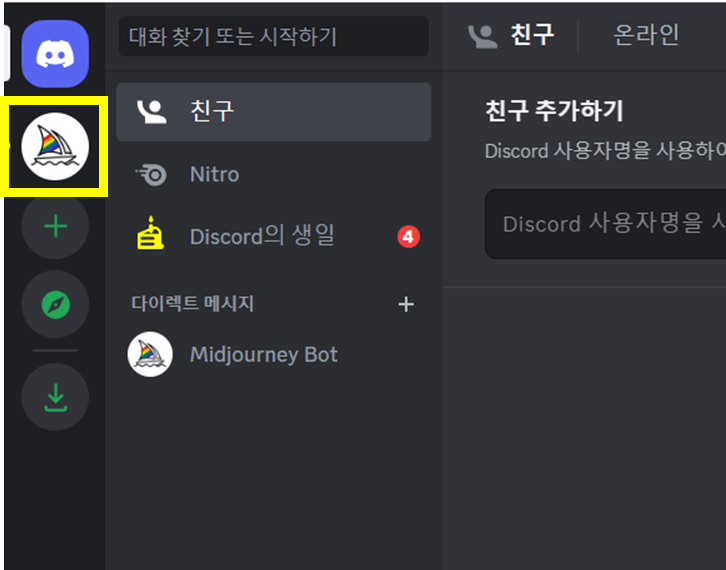
5. newbies-숫자 형식 채널 선택